Fix, dass dieser Build von Windows bald abläuft
Verschiedenes / / November 28, 2021
Die meisten Windows-Enthusiasten installieren Insider Build des Betriebssystems Windows 10, um mit den neuesten Entwicklungen auf dem Laufenden zu bleiben. Jeder kann am Microsoft Insider-Programm teilnehmen, da es öffentlich verfügbar ist. Das Windows-Insider-Programm ist eine hervorragende Möglichkeit, neue Funktionen aus der Sicht von Microsoft zu testen.
Jetzt berichten Benutzer, dass Windows aus dem Nichts begann, die Meldung „Dieser Build von Windows läuft bald ab“ auf ihrem System anzuzeigen. Aber sobald sie unter Einstellungen > Update & Sicherheit nach neueren Builds suchen, konnten sie kein Update oder keine Builds finden.
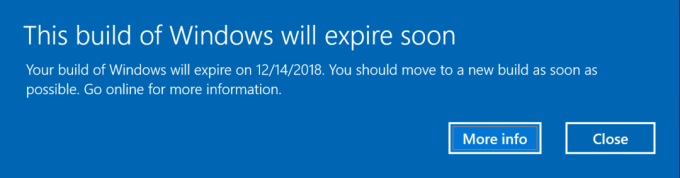
Wenn Sie Mitglied des Insider-Teams sind, erhalten Sie Zugang zum letzte Aktualisierung durch die Windows 10-Insider-Builds. Wenn Sie jedoch die neuen Builds installieren, erhalten Sie Informationen darüber, wann der Build abläuft. Wenn Sie den Windows 10-Build nicht vor Ablauf aktualisieren, wird Windows alle paar Stunden neu gestartet. Aber wenn die Meldung „Dieser Build von Windows wird bald ablaufen“ aus dem Nichts erscheint, könnte dies ein Problem sein.
Aber wenn Sie nicht wissen, warum Windows 10 Insider Displays erstellt Dieser Build von Windows wird bald ablaufen Benachrichtigung Da Sie es nicht erwartet haben, können Sie hier einige Dinge ausprobieren.
Inhalt
- Fix, dass dieser Build von Windows bald abläuft
- Methode 1: Überprüfen Sie die Datums- und Uhrzeiteinstellungen
- Methode 2: Manuell nach Updates suchen
- Methode 3: Automatische Reparatur ausführen
- Methode 4: Aktivieren Sie Ihren Windows-Build
- Methode 5: Überprüfen Sie das mit dem Windows Insider-Programm verknüpfte Konto
Fix, dass dieser Build von Windows bald abläuft
Methode 1: Überprüfen Sie die Datums- und Uhrzeiteinstellungen
Wenn die Systemdatum und -uhrzeit von einem beschädigten Drittanbieterprogramm manipuliert wird, ist es möglich, dass das jetzt eingestellte Datum außerhalb der Testdauer des aktuellen Insider-Builds liegt.
In solchen Fällen sollten Sie das korrekte Datum manuell in den Windows-Einstellungen oder der BIOS-Firmware Ihres Geräts eingeben. Um dies zu tun,
1. Rechtsklick An Zeit in der unteren rechten Ecke Ihres Bildschirms angezeigt. Dann klick auf Datum/Uhrzeit anpassen.
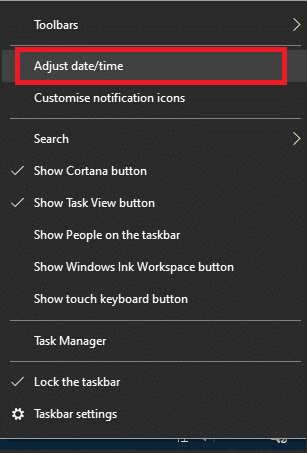
2. Stellen Sie sicher, dass beide Optionen mit der Beschriftung Uhrzeit automatisch einstellen und Stellen Sie die Zeitzone automatisch ein gewesen sein Behinderte. Klicke auf Ändern.

3. Eintreten das korrektes Datum und Uhrzeit und dann klick auf Ändern Änderungen anzuwenden.
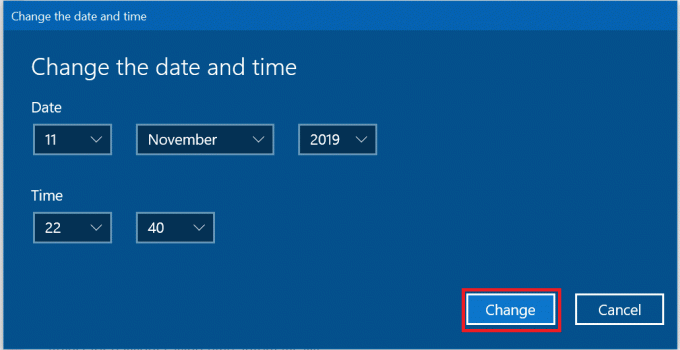
4. Sehen Sie, ob Sie in der Lage sind Beheben Sie den Fehler „Dieser Build von Windows läuft bald ab“.
Lesen Sie auch:Windows 10-Uhrzeit falsch? So beheben Sie das Problem!
Methode 2: Manuell nach Updates suchen
Falls Sie ein Update für den Insider-Build verpasst haben, sollten Sie versuchen, manuell nach Updates zu suchen. Diese Methode ist in einer Situation hilfreich, in der Sie das Ende der Lebensdauer eines Insider-Builds erreicht haben, bevor Sie auf einen neueren aktualisieren.
1. Drücken Sie die Windows-Taste + I, um die Einstellungen zu öffnen, und klicken Sie dann auf Updates und Sicherheit.

3. In dem linker Navigationsbereich, klicken Sie auf die Windows-Insider-Programm.
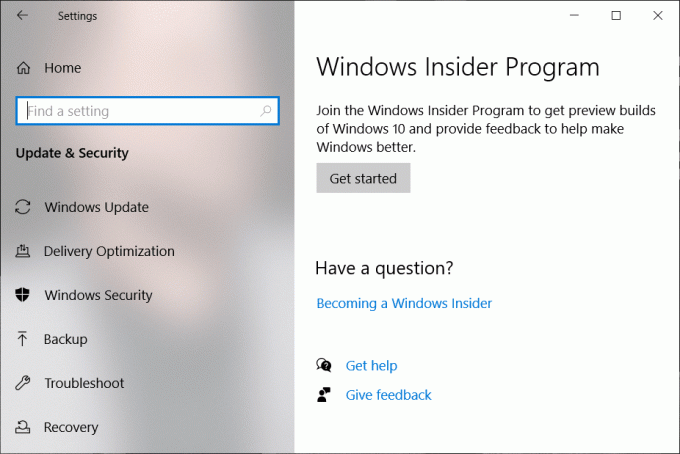
4. Stellen Sie hier sicher, dass Sie den neuesten Build installiert haben, der den Benutzern im Insider-Programm.
Methode 3: Automatische Reparatur ausführen
Wenn eine der Systemdateien beschädigt ist, kann dies dazu führen, dass das Popup „Dieser Build von Windows wird abläuft“ bald abläuft. In diesem Fall müssen Sie möglicherweise die automatische Reparatur ausführen.
1. Legen Sie die bootfähige Installations-DVD von Windows 10 ein und starten Sie Ihren PC neu.
2. Wenn Sie aufgefordert werden, eine beliebige Taste zu drücken, um von CD oder DVD zu booten, drücken Sie eine beliebige Taste, um fortzufahren.

3.Wählen Sie Ihre Spracheinstellungen aus und klicken Sie auf Weiter. Klicken Sie auf Reparieren Ihren Computer unten links.

4. Klicken Sie auf dem Bildschirm "Option auswählen" auf Fehlerbehebung.

5. Klicken Sie auf dem Bildschirm "Fehlerbehebung" auf Fortgeschrittene Option.

6. Klicken Sie auf dem Bildschirm Erweiterte Optionen auf Automatische Reparatur oder Starthilfe.

7. Warten Sie, bis die Automatische Windows-/Startreparaturen Komplett.
8. Neustart und du hast erfolgreich Beheben Sie den Fehler „Dieser Build von Windows läuft bald ab“.
Lesen Sie auch:Beheben Sie keinen bootfähigen Gerätefehler unter Windows 10
Methode 4: Aktivieren Sie Ihren Windows-Build
Wenn Sie keinen Lizenzschlüssel für Windows haben oder das Windows nicht aktiviert ist, kann dies dazu führen, dass der Insider-Build abläuft. Zu Windows aktivieren oder Schlüssel ändern,
1. Drücken Sie die Windows-Taste + I, um die Einstellungen zu öffnen, und klicken Sie dann auf Updates und Sicherheit.

3. Klicken Sie im linken Navigationsbereich auf Aktivierung. Dann klick auf Schlüssel ändern oder Windows mit einem Schlüssel aktivieren.
Empfohlen:3 Möglichkeiten, um zu überprüfen, ob Windows 10 aktiviert ist
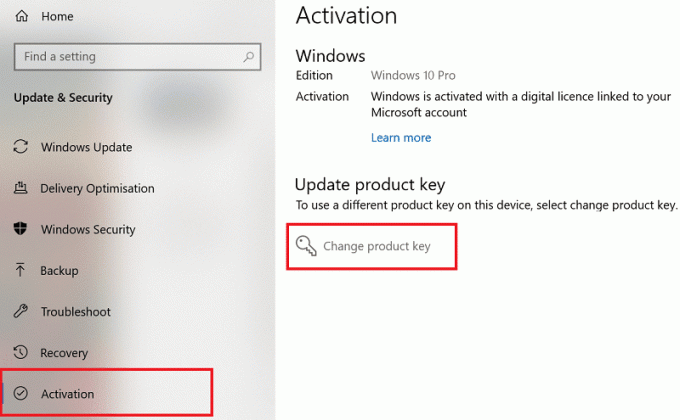
Methode 5: Überprüfen Sie das mit dem Windows Insider-Programm verknüpfte Konto
Dies ist zwar sehr unwahrscheinlich, aber manchmal wird das Konto, das Sie beim Windows-Insider-Programm registriert haben, vom Gerät nicht angenommen, es kann jedoch zu Dieser Build von Windows wird bald ablaufen Fehler.
1. Öffne das Einstellungen App durch Drücken von Windows-Taste + I.
2. Gehe zu Updates und Sicherheit.

3. Klicke auf Windows-Insider-Programm im linken Navigationsbereich.
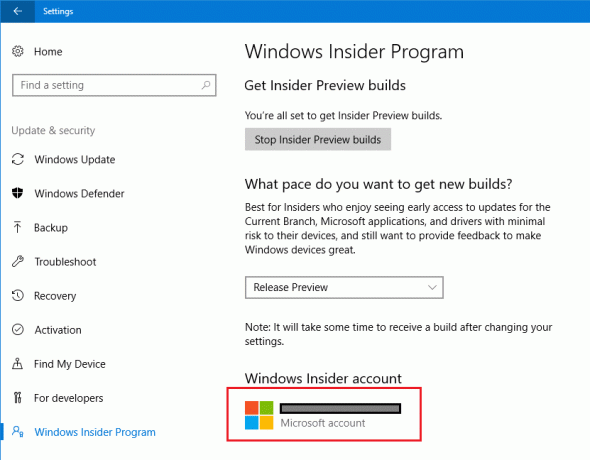
4. Überprüfen Sie, ob die Microsoft Konto beim Insider-Programm registriert ist, richtig ist, und wenn nicht, Konto wechseln oder einloggen.
Lesen Sie auch:Erlauben oder verhindern Sie, dass Benutzer das Datum und die Uhrzeit in Windows 10 ändern
Ich hoffe, die oben genannten Methoden konnten Ihnen helfen Fix Dieser Build von Windows läuft bald ab Fehler. Wenn keiner von ihnen für Sie funktioniert hat, müssen Sie sich möglicherweise vom Windows-Insider-Programm abmelden und einen stabilen Build erhalten oder eine Neuinstallation von Windows 10 durchführen.



